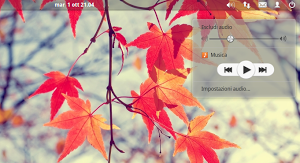In questa guida vedremo come avere i menu e gli applet di elementary OS trasparenti il tutto con molta facilità operando nel tema di default.
elementary OS è una distribuzione in grado di fornire un completo sistema operativo moderno e leggero, dalle applicazioni semplici e minimali. In questi anni il team elementary OS ha lavorato molto alla qualità grafica sia dell’ambiente desktop Pantheon che alle varie applicazioni di default. Il tema elementary, ad esempio, è uno dei più apprezzati dagli utenti Linux, ad esso si basa il tema di default in Xubuntu e molte altre distribuzioni Linux. Grazie anche al tool Elementary Tweak è possibile personalizzare facilmente alcune applicazioni di elementary OS anche se ad esempio non troviamo la possibilità di gestire le trasparenze del pannello come abbiamo visto in questa recente guida, oggi andremo a vedere come rendere trasparente il menu e gli applet di Pantheon operando sul tema di default.
In questa guida vedremo come personalizzare il menu e applet di elementary OS rendendo lo sfondo trasparente in modo tale da offrire una migliore integrazione con il resto dell’ambiente desktop che molto spesso include svariate opacità (come ad esempio lo sfondo del terminale).
Per poter rendere trasparente il menu e applet di elementary OS dovremo operare sul file granite-widget-css del tema di default, per prima cosa andremo ad effettuarne un backup in modo tale da poterlo ripristinare facilmente in un secondo momento per farlo basta digitare:
Per poter rendere trasparente il menu e applet di elementary OS dovremo operare sul file granite-widget-css del tema di default, per prima cosa andremo ad effettuarne un backup in modo tale da poterlo ripristinare facilmente in un secondo momento per farlo basta digitare:
sudo cp /usr/share/themes/elementary/gtk-3.0/granite-widgets.css /usr/share/themes/elementary/gtk-3.0/granite-widgets.css.bak
a questo punto andiamo ad editare in granite-widgets.css digitando da terminale:
sudo nano /usr/share/themes/elementary/gtk-3.0/granite-widgets.css
scorriamo fino ad arrivare in .popover_bg { in questa sezione troveremo i colori e l’opacità degli applet del pannello di wingpanel basta quindi modificare l’opacità (che varia da 1.0 opaco a 0.0 completamente trasparente) portandola ad esempio a 0.40 impostando:
.popover_bg {
background-color: @transparent;
background-image: -gtk-gradient (linear,
left top,
left bottom,
from (alpha (#f9f9f9, 0.40)),
color-stop (0.80, alpha (#f9f9f9, 0.40)),
to (alpha (#f0f0f0, 0.40)));
border-style: solid;
border-width: 1px;
border-color: alpha (#000, 0.1);
}
come da immagine sotto
salviamo con Ctrl+x e poi x e terminiamo la sessione oppure riavviamo elementary OS.
Al riavvio avremo il menu e applet trasparenti, potremo operare nelle varie opacità e colore predefinito del menu operando sempre da granite-widgets.css nella sezione .popover_bg {.
Al riavvio avremo il menu e applet trasparenti, potremo operare nelle varie opacità e colore predefinito del menu operando sempre da granite-widgets.css nella sezione .popover_bg {.
Per ripristinare come da default basta digitare:
sudo cp /usr/share/themes/elementary/gtk-3.0/granite-widgets.css.bak /usr/share/themes/elementary/gtk-3.0/granite-widgets.css
e terminiamo la sessione oppure riavviamo elementary OS.
Ringrazio Gilberto P. per la segnalazione.